El Galaxy On7 Prime es una de las últimas ofertas de la casa de Samsung. Con un montón de nuevas funciones como Samsung Mall, Samsung Pay Mini y Bixby Home, este teléfono tiene una buena relación calidad-precio.
Sin embargo, al final del día, sigue siendo un dispositivo económico y por lo tanto, carece de las características típicas de Samsung, como siempre en pantalla (AOD) o botones retroiluminados.Bueno, no podemos hacer mucho con los botones de hardware, pero definitivamente se puede hacer algo con el Always On Display.
Como ya sabrás, la función AOD de Samsung sólo ilumina una parte de la pantalla, lo que tiene un impacto mínimo en la duración de la batería. Dado que es una función exclusiva de AMOLED, es una de las razones por las que el Galaxy On7 Prime carece de ella, aparte del factor precio.
Sin embargo, no te preocupes, hemos encontrado una solución ingeniosa, a través de la cual puedes obtener el Always On Display en tu Samsung Galaxy On7 Prime sin raíz.
Nota : El AOD es el más adecuado para los dispositivos con pantallas AMOLED. Dado que el On7 Prime tiene una pantalla LCD, espere que el rendimiento de la batería baje un poco.
Tabla de contenidos
1. Samsung»s Always On Display
En octubre de 2017, la buena gente de XDA clonó la función Siempre en pantalla de Samsung para que funcionara en otros teléfonos Samsung con pantalla AMOLED y con Android Nougat.
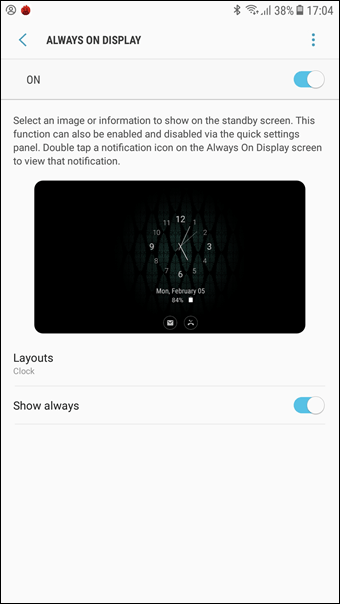
Lo bueno de este método es que no necesita ningún permiso especial de ADB ni tampoco requiere que usted haga root en su teléfono Android.Por suerte, la aplicación produce grandes resultados y puede ser fácilmente forzada a funcionar en el Samsung Galaxy On7 Prime.
Dado que la aplicación está en desarrollo activo, puede esperar algunos errores menores. Sin embargo, el desarrollador ha prometido que se solucionarán con el tiempo.
Paso 1: Instala los archivos apk necesarios para que esta característica funcione. El primero es el archivo estándar Always On Display y el segundo es el Always On Display Plugin Service.
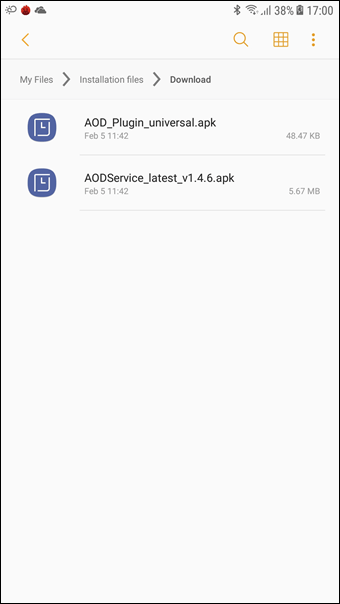
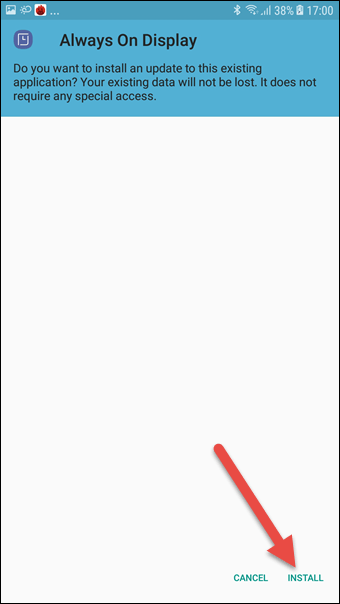 Obtenga los archivos APK aquí
Obtenga los archivos APK aquí
Instale primero el archivo Always On Display y luego el plugin.
Paso 2: Navega a la configuración de pantalla de tu Galaxy On7 Prime y desplázate hacia abajo. Encontrarás el AOD como una opción separada o lo encontrarás acechando bajo el banner Buscando algo más .
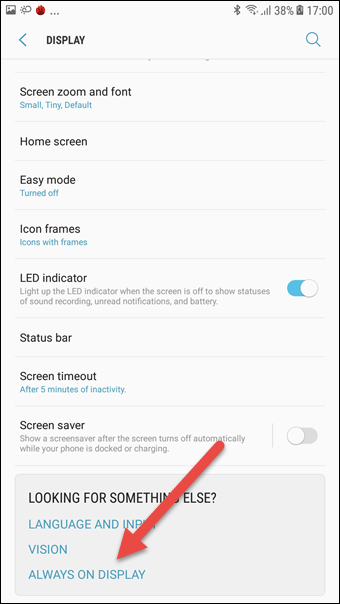
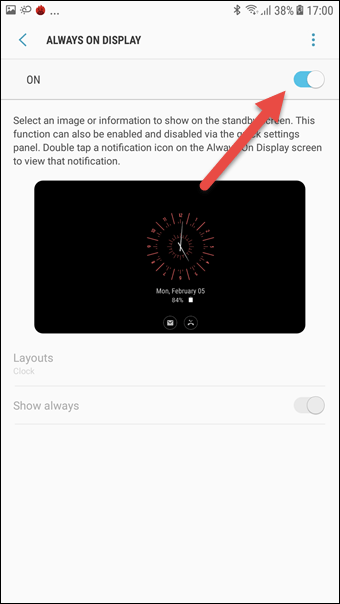
Ahora, todo lo que tienes que hacer es habilitar la función y conceder los permisos necesarios para Android. ¡Ya está! Sólo tienes que bloquear el dispositivo para ver el efecto que entra en juego.
Leer más: Cómo gestionar los permisos de las aplicaciones individuales en Android
Configuración y personalización
En lo que respecta a la personalización, puede seleccionar el contenido que desea ver en la pantalla. Además, también puedes elegir la cara del reloj o el color según tu preferencia.
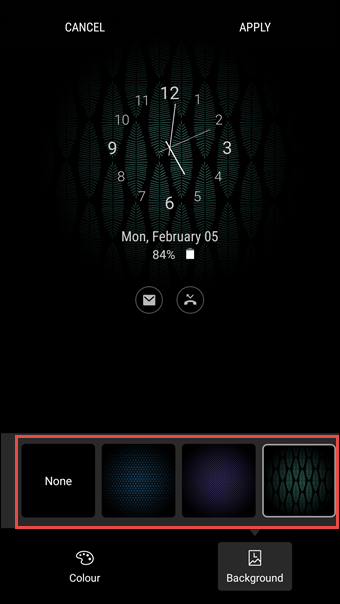
Otra cosa buena de esta aplicación es que el sensor de huellas dactilares funciona a la perfección. He establecido de tal manera que un simple toque en el sensor despierta el dispositivo mientras que una larga pulsación abre el asistente de Google.
La única desventaja de esta aplicación es que el consumo de la batería es un poco alto. Es entonces cuando la aplicación de terceros entra en juego.
Véase también : 9 formas útiles de conservar la batería en un Android
2. Glance Plus
La aplicación de terceros en nuestra lista es la aplicación Glance Plus. Esta aplicación ha estado en la Play Store durante mucho tiempo y cuenta con una serie de trucos de personalización.
Paso 1: Tan pronto como instales Glance Plus, te pedirá los permisos necesarios de Android para configurar AOD.
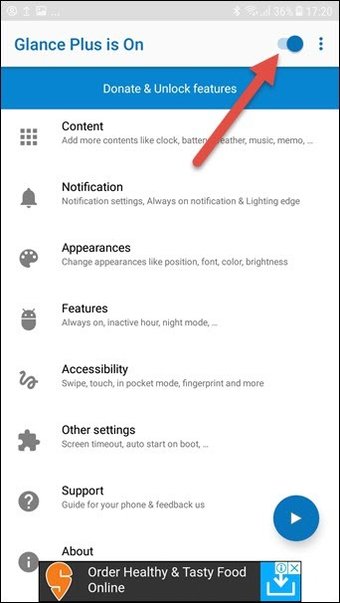
Paso 2: Una vez hecho esto, habilita la característica AOD. Otra opción que necesitas habilitar es la opción Auto start on boot.
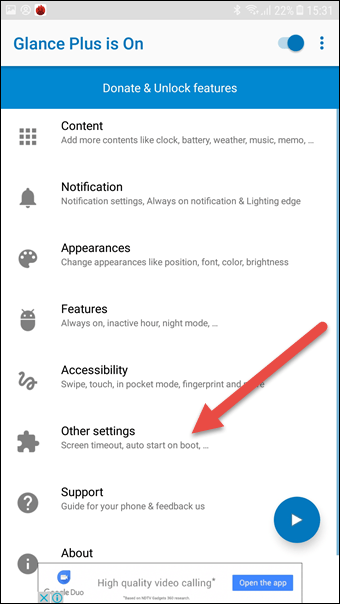
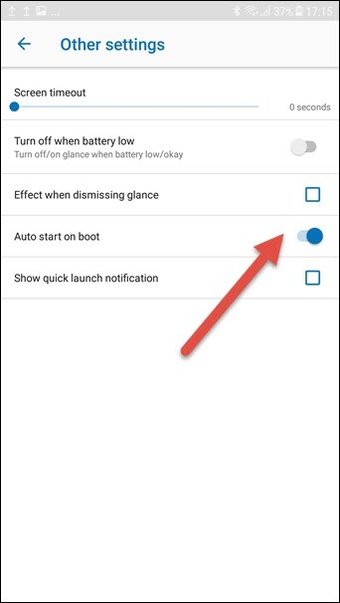
Para activarlo, vaya a Otros ajustes y ponga el interruptor en On.
Una vez hecho, todo lo que necesitas hacer es bloquear tu dispositivo. El reloj de espera entrará en acción segundos después de que la pantalla se apague.
Configuración y personalización
Similar a la aplicación anterior, Glance Plus te permite personalizar la pantalla Siempre en pantalla según tu elección. Por ejemplo, puedes establecer el estilo del reloj o permitir que se muestre la información del tiempo, entre otros.
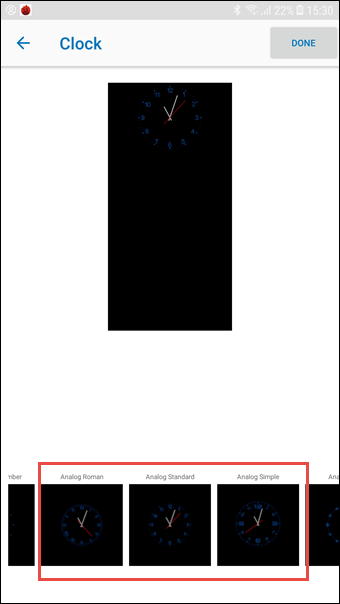
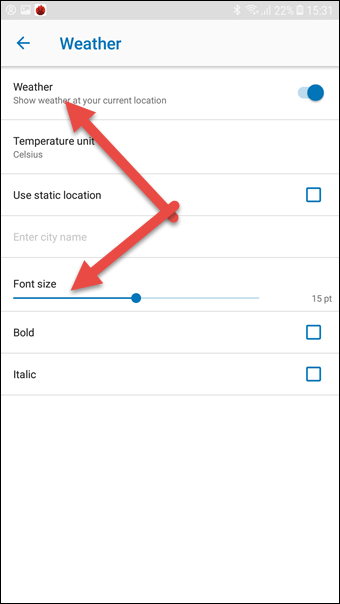
Además, incluso cambia su posición de forma aleatoria. A diferencia del nativo Siempre en pantalla, la parte de desbloqueo es un poco diferente. Tendría que puntear una vez en el botón de encendido y luego desbloquear el teléfono.
Leer más : Las 3 mejores aplicaciones de pantalla de bloqueo para Android que deberías probar
Saca el máximo partido de tu galaxia en7 Prime
Las pantallas de los dispositivos han sido una de las principales fortalezas de los teléfonos Samsung y la del Galaxy On7 Prime tampoco es diferente. Tiene el mismo nivel de potencia con una pantalla nítida y una reproducción de color precisa.
Por lo tanto, agregue otra joya a la corona de su teléfono con la función Siempre en pantalla.
